Kreirajte sajt u sistemu SharePoint
Kreiranje sajta
-
Izaberite stavku + Create lokaciju na SharePoint početnoj stranici.
-
Izaberite da li želite da napravite Sajt tima ili Sajt komunikacije.
-
Izaberite predložak koji želite da koristite za kreiranje nove lokacije.
-
Izaberite stavku Koristi predložak da biste počeli da kreirate lokaciju od izabranog predloška.
-
Unesite ime za lokaciju. Kada počnete da unosite ime za lokaciju, pojavljuju se druga polja.
-
Možete da unesete opis lokacije i uredite adresu lokacije i adresu e-pošte grupe (za sajt tima) ako želite.
Važno: Jedini dozvoljeni simboli u adresi lokacije su podvlake, crte, jednostruki navodnici i tačke i ne mogu da počinju ili da se završavaju tačkom.
-
Ako vam bude zatraženo, izaberite postavke privatnosti za informacije o lokaciji.
-
Izaberite podrazumevani jezik za lokaciju.
-
Izaberite Create lokaciju.
-
Ako želite, možete da odaberete da dodate članove i vlasnike sajta.
-
Izaberite stavku Završi.
Moderna SharePoint lokacija je kreirana i spremna za upotrebu za nekoliko sekundi. Ako ste izabrali lokaciju tima,Microsoft 365 kreira se i grupa.
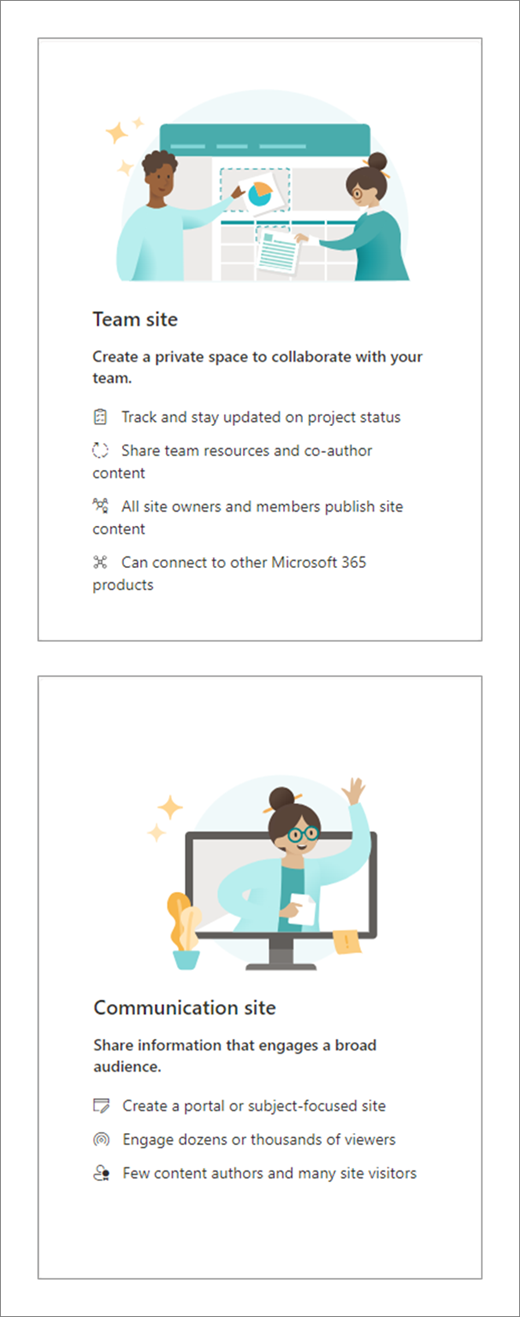
Dodavanje liste ili biblioteke dokumenata
-
Otvorite sajt na koji želite da dodate listu ili biblioteku.
-
Izaberite stavku Nov.
-
Izaberite stavku Lista ili Biblioteka dokumenata.
-
Izaberite praznu listu ili Praznu biblioteku da biste dodali listu ili biblioteku dokumenata na lokaciju.
-
U oknu Kreiraj:
-
Unesite ime za listu ili biblioteku (i opis, ako želite).
-
Kliknite na dugme Kreiraj.
-
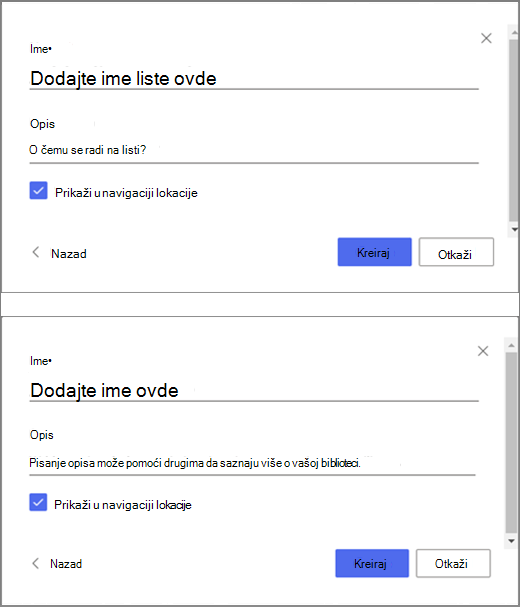
Korišćenje filtera za izmenu onoga što vidite
-
Idite na listu ili biblioteku koju želite da filtrirate.
-
Izaberite otvori okno filtera .
-
Izaberite način na koji želite da filtrirate listu ili biblioteku iz dostupnih opcija.
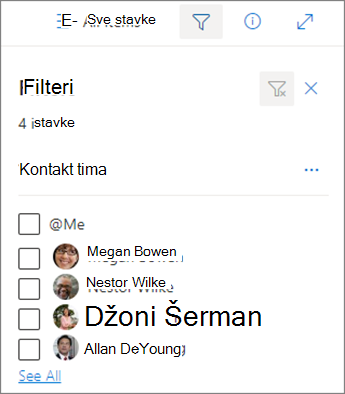
Dodavanje stranice
-
Otvorite sajt na koji želite da dodate stranicu.
-
Izaberite stavku Novo.
-
Izaberite stavku Stranica.
-
Izaberite predložak, a zatim izaberite Create stranicu.
-
Otkucajte ime stranice, a zatim dodajte bilo koji drugi željeni sadržaj.
Koristite veb segmente da biste dodali tekst, slike i drugi sadržaj.
-
Izaberite stavku Objavi kada budete spremni.
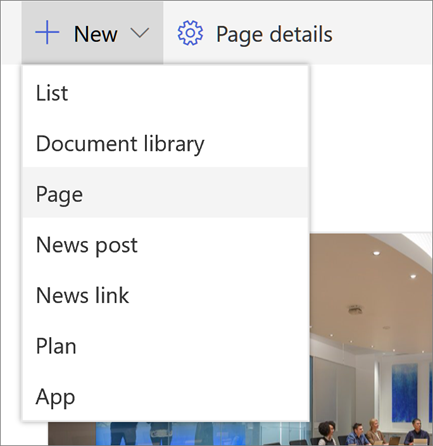
Dodavanje veb segmenta
-
U objavi vesti ili na stranici izaberite znak plus

-
Izaberite veb segment koji želite da koristite: Tekst, Slika, Brze veze, Vesti, ...
-
Kada dodate sve veb segmente koje želite, kliknite na dugme Objavi.
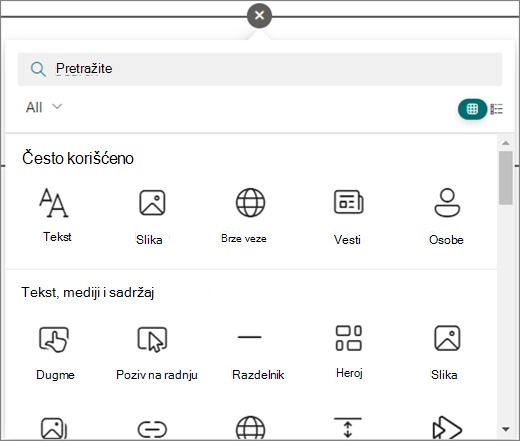
Neke funkcionalnosti se postepeno uvode u organizacije koje su podesile opcije ciljanog izdanja u programu Microsoft 365. To znači da možda još uvek ne vidite ovu funkciju ili da ona izgleda drugačije od onoga što je opisano u člancima pomoći.










